De 50 MB a 5 MB - Como compactar arquivo MP4 em segundos
Depois de gravar alguns vídeos, você pode querer enviá-los para a história do Instagram ou compartilhá-los com seus amigos. No entanto, a maioria das plataformas de mídia social tem um limite de tamanho de arquivo para uploads. Portanto, quando você envia um vídeo MP4 pelo WhatsApp ou adiciona um anexo MP4 ao seu e-mail, às vezes pode achá-los grandes demais para fazer upload.
Portanto, para resolver este problema, você precisa compactar arquivos MP4, ou em outras palavras, ajude seus vídeos a perder peso.
O seguinte artigo irá guiá-lo para reduza o tamanho dos vídeos MP4 sem comprometer os efeitos da tela.

Parte 1. Como compactar vídeos MP4 online e gratuitamente
Se você está procurando um compressor MP4 grátis online, sem inscrição ou taxas ocultas, você pode tentar FVC Free Video Compressor, que permite minimizar qualquer vídeo 4K, HD ou SD em um arquivo menor sem marca d'água. E, ao contrário de outros compressores gratuitos, você pode compactar quantos vídeos MP4 desejar gratuitamente, sem limite de tamanho de arquivo ou duração do vídeo.
Além do mais, como este compressor é um produto baseado na web, funciona perfeitamente no Windows, Mac e Linux. Você pode usá-lo facilmente online com um navegador, desde que esteja conectado à Internet.
Para dominar rapidamente essa ferramenta de compactação, siga as etapas abaixo.
Passo 1. Navegar para FVC Free Video Compressor no seu navegador e clique Adicionar arquivos para compactar para executar o lançador. Mas se você estiver usando a ferramenta pela primeira vez, faça o download do inicializador com antecedência.

Passo 2. Após a instalação, escolha o (s) arquivo (s) MP4 que deseja compactar. Ajuste o tamanho, formato, resolução e taxa de bits do vídeo de acordo com suas necessidades.
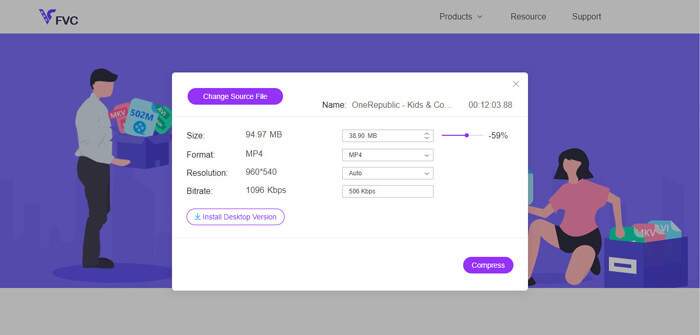
Etapa 3. Clique Comprimir para iniciar a compressão.
Parte 2. Como compactar MP4 usando um freeware offline
Se sua rede não for estável, é melhor você optar por compactar o vídeo offline em sua área de trabalho, o que evita a influência do status da rede.
Video Converter Ultimate é um freeware tudo-em-um para compactar, converter e editar arquivos de vídeo / áudio em seu PC. Suporta mais de 1.000 formatos e haverá 10 opções de resolução de saída para você escolher. Você pode renomear o vídeo antes da compressão, para que possa distingui-lo facilmente de outros arquivos MP4. O novíssimo Video Converter Ultimate contém um grande número de recursos de edição úteis e muitas funções maravilhosas, como editor de metadados, criador de GIF, criador de 3D, intensificador de vídeo, etc.
Download grátisPara Windows 7 ou posteriorDownload seguro
Download grátisPara MacOS 10.7 ou posteriorDownload seguro
Passo 1. Lançamento Video Converter Ultimate no seu computador.
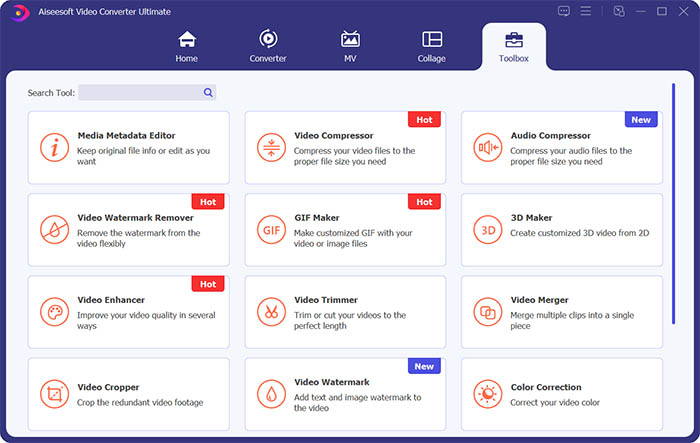
Passo 2. Clique Caixa de ferramentas. Encontrar Compressor de vídeo no Caixa de ferramentas. Clique no ícone + para adicionar um vídeo para compactar.
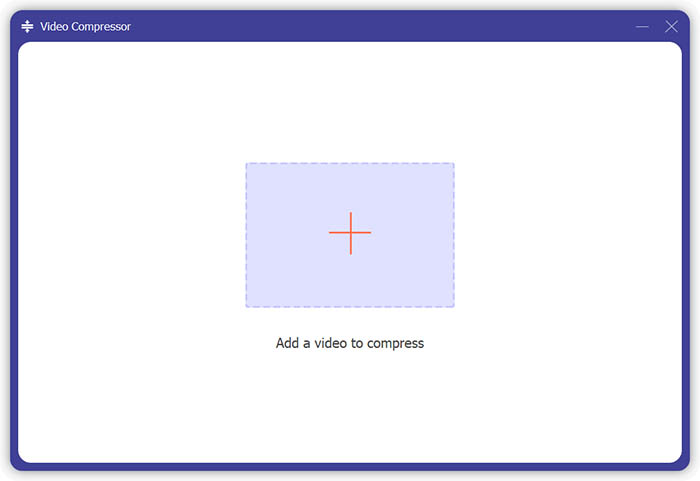
Etapa 3. Você pode ajustar o tamanho, nome, formato, resolução e taxa de bits do arquivo de saída.
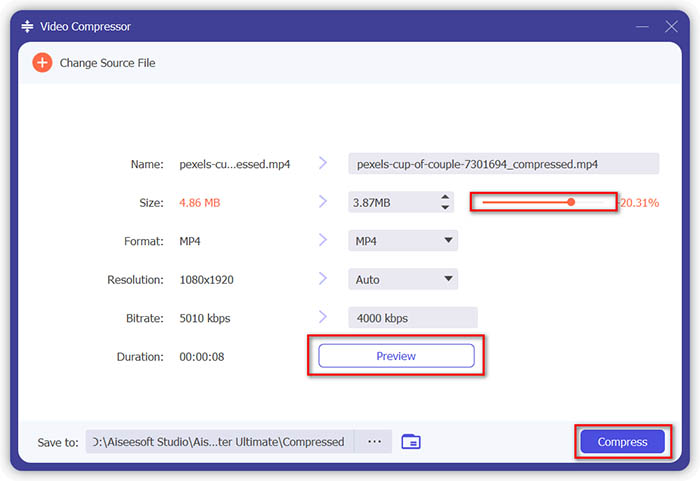
Passo 4. Clique no Comprimir botão e espere para obter seu vídeo MP4.
Parte 3. Como compactar arquivos MP4 com HandBrake
HandBrake também é uma ferramenta gratuita de compressão de vídeo que pode ajudá-lo a minimizar o tamanho do arquivo MP4.
Passo 1. Baixe e instale o HandBrake em seu computador. Em seguida, abra-o e clique em Arquivo no lado esquerdo. Selecione o arquivo que deseja compactar.
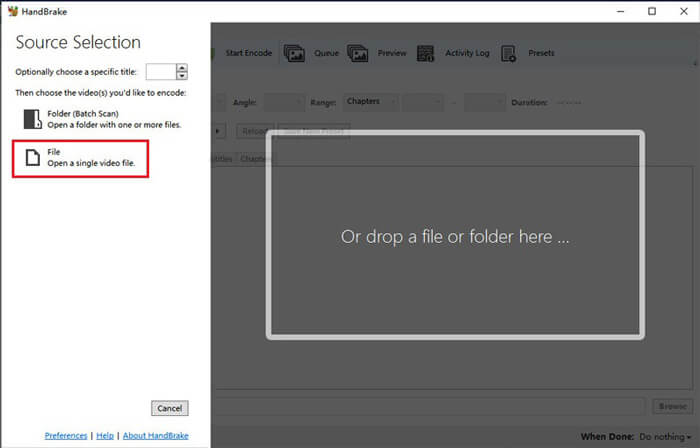
Passo 2. Altere o local para salvar o vídeo compactado clicando em Squeaky toy. Você também pode renomear o vídeo. Então escolha MP4 como o formato de saída.
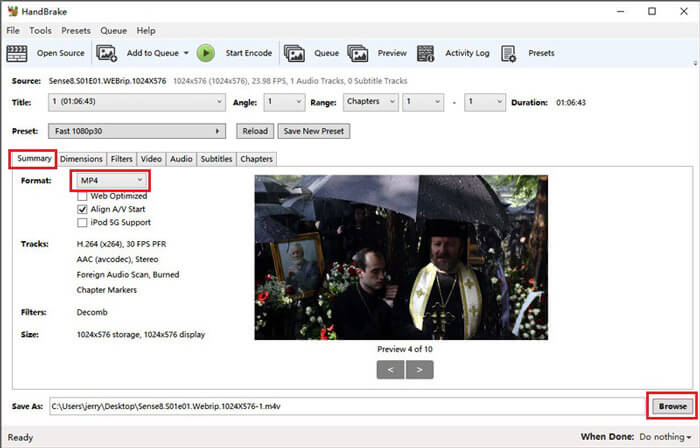
Etapa 3. Para o Preset acima, 480p30 rápido vai ficar bem. Vou ao Vídeo e verifique se o codec de vídeo é H.264 (x264). E escolha a taxa de quadros dependendo do vídeo de origem. Se você não sabe como escolher, basta escolher Igual à fonte. Carraça Taxa de quadros constante para garantir uma melhor compatibilidade. Insira um Taxa de bits média (kbps) para o vídeo (entre 5.000 e 10.000).
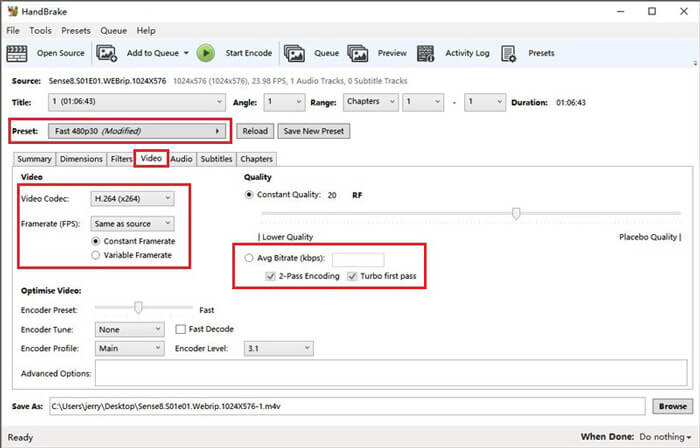
Passo 4. Clique em Dimensões e altere o tamanho ou resolução do quadro de vídeo. mudança Anamórfico para Nenhum, e Módulo para 2. Então marque Manter relação de aspecto. Se precisar, você pode usar o seta para baixo em Largura para diminuir o tamanho.
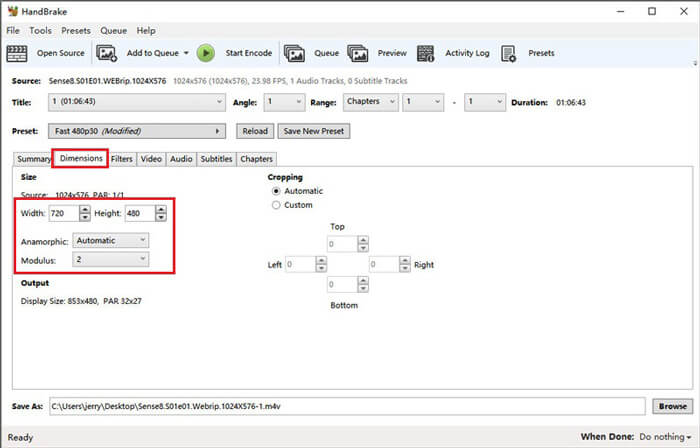
Etapa 5. Selecione os Áudio guia e selecione o menu de configuração oculto. Escolher 8 para Taxa de amostragem e escolher Estéreo para Mixdown.
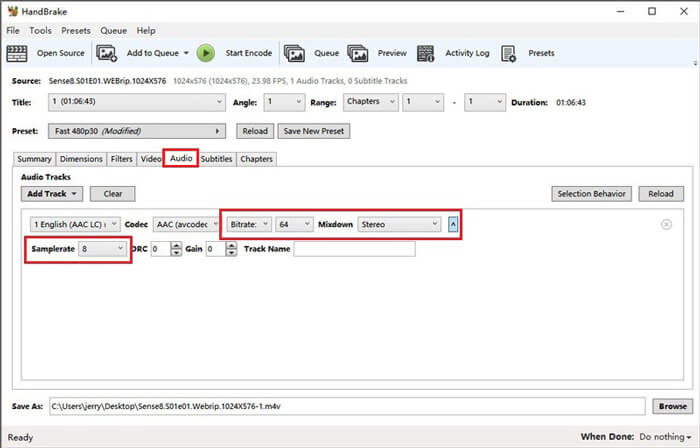
Etapa 6. Acerte o Iniciar codificação botão para começar a comprimir.
Para iniciantes, na verdade não recomendamos que você use o HandBrake, porque é difícil entender e ajustar os parâmetros. E realmente leva muito tempo para obter o arquivo compactado.
Parte 4. Perguntas frequentes sobre compactação MP4
1. O ffmpeg pode compactar MP4?
Sim, você pode usar a seguinte sequência de caracteres para compactar o arquivo MP4:
$ ffmpeg -i input.mp4 -vcodec h264 -acodec mp2 output.mp4
Mas algumas pessoas podem achar que aumentou o tamanho em vez de diminuir quando o vídeo é pequeno o suficiente.
2. O HandBrake pode exportar WMV, MOV e FLV?
HandBrake só oferece suporte na compactação de vídeos para MP4 (.M4V) e MKV, o que significa que não pode exportar arquivos em outros formatos, como WMV, MOV, FLV, AVI, etc. Se você usar o HandBrake para obter vídeos compactados, será necessário converter MP4 para WMV ou outros formatos por você mesmo.
3. A compressão de vídeos MP4 perde qualidade?
A qualidade definitivamente vai perder, mais ou menos, quando comprimirmos o MP4 do tamanho normal para um tamanho menor. No entanto, com um compressor de vídeo profissional como FVC Free Video Compressor e Video Converter Ultimate, você pode manter a qualidade da imagem original tanto quanto possível. Também usando um bom Tocador de mp4 reproduzir arquivos MP4 pode ajudá-lo a obter uma saída de alta qualidade.
Conclusão
Até agora, apresentamos 3 métodos para comprimir MP4 para um tamanho menor. Se você odeia instalar muitos softwares em seu computador, você pode tentar FVC Free Video Compressor que está online e de uso gratuito. Mas se você precisa de um processador de vídeo poderoso, Video Converter Ultimate é sua melhor escolha. Espero que você ache este post útil e não se esqueça de nos deixar uma mensagem para expressar suas opiniões.



 Video Converter Ultimate
Video Converter Ultimate Gravador de ecrã
Gravador de ecrã



